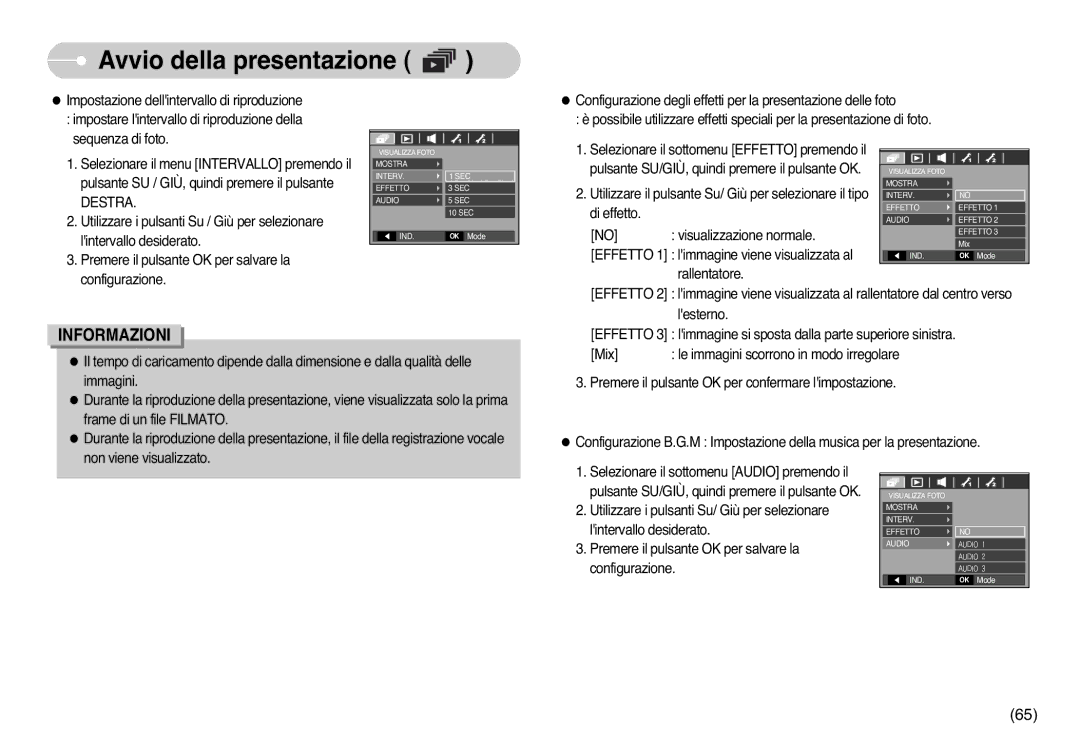Avvio della presentazione (
Avvio della presentazione (  )
)
●Impostazione dell'intervallo di riproduzione
:impostare l'intervallo di riproduzione della sequenza di foto.
1.Selezionare il menu [INTERVALLO] premendo il pulsante SU / GIÙ, quindi premere il pulsante
DESTRA.
2.Utilizzare i pulsanti Su / Giù per selezionare l'intervallo desiderato.
3.Premere il pulsante OK per salvare la configurazione.
VISUALIZZA FOTO
MOSTRA
INTERV.
EFFETTO
AUDIO
◀IND.
1SEC
3 SEC
5 SEC
10 SEC
OK Mode
●Configurazione degli effetti per la presentazione delle foto
: è possibile utilizzare effetti speciali per la presentazione di foto.
1. Selezionare il sottomenu [EFFETTO] premendo il |
|
|
| |
|
|
| ||
pulsante SU/GIÙ, quindi premere il pulsante OK. | VISUALIZZA FOTO |
| ||
2. Utilizzare il pulsante Su/ Giù per selezionare il tipo | MOSTRA |
| ||
INTERV. | NO | |||
di effetto. |
| EFFETTO | EFFETTO 1 | |
| AUDIO | EFFETTO 2 | ||
|
| |||
[NO] | : visualizzazione normale. |
|
| EFFETTO 3 |
|
| Mix | ||
[EFFETTO 1] : l'immagine viene visualizzata al |
|
| ||
◀ IND. | OK Mode | |||
| rallentatore. |
|
|
|
INFORMAZIONI
●Il tempo di caricamento dipende dalla dimensione e dalla qualità delle immagini.
●Durante la riproduzione della presentazione, viene visualizzata solo la prima frame di un file FILMATO.
●Durante la riproduzione della presentazione, il file della registrazione vocale non viene visualizzato.
[EFFETTO 2] | : l'immagine viene visualizzata al rallentatore dal centro verso |
| l'esterno. |
[EFFETTO 3] | : l'immagine si sposta dalla parte superiore sinistra. |
[Mix] | : le immagini scorrono in modo irregolare |
3.Premere il pulsante OK per confermare l'impostazione.
●Configurazione B.G.M : Impostazione della musica per la presentazione.
1.Selezionare il sottomenu [AUDIO] premendo il
pulsante SU/GIÙ, quindi premere il pulsante OK. | VISUALIZZA FOTO |
|
|
2. Utilizzare i pulsanti Su/ Giù per selezionare | MOSTRA |
|
|
INTERV. |
|
| |
l'intervallo desiderato. |
|
| |
EFFETTO |
| NO | |
3. Premere il pulsante OK per salvare la | AUDIO |
| AUDIO 1 |
|
| AUDIO 2 | |
configurazione. |
|
| |
|
| AUDIO 3 | |
| ◀ IND. |
| OK Mode |
(65)